

Los colores directos se utilizan para definir los colores, por lo que los colores de salida siempre coinciden con un valor de color determinado. Los colores directos permiten imprimir colores de marca únicos para logotipos o gráficos de empresa.
Settings Editor dispone de funciones para importar bibliotecas de colores directos, definir asignaciones de colores, crear y editar colores directos e imprimir diagramas de muestras. (Configuración de colores directos y bibliotecas de colores directos)
En el panel de control puede definir colores directos, medirlos e imprimir diagramas de revisiones para comprobar y ajustar los colores directos. Los colores directos nuevos se almacenan en la biblioteca de colores directos personalizados.
En este tema se describe cómo:
Definir un color directo
Medir un color directo
Comprobar y ajustar un color directo
En primer lugar, compruebe que la calibración de la impresora proporciona la calidad de color requerida antes de realizar este procedimiento. (Consulte la calibración)
La definición de los colores directos suele realizarse mediante valores de Lab. Puede introducir valores de CMYK, por ejemplo, cuando necesite colores saturados.
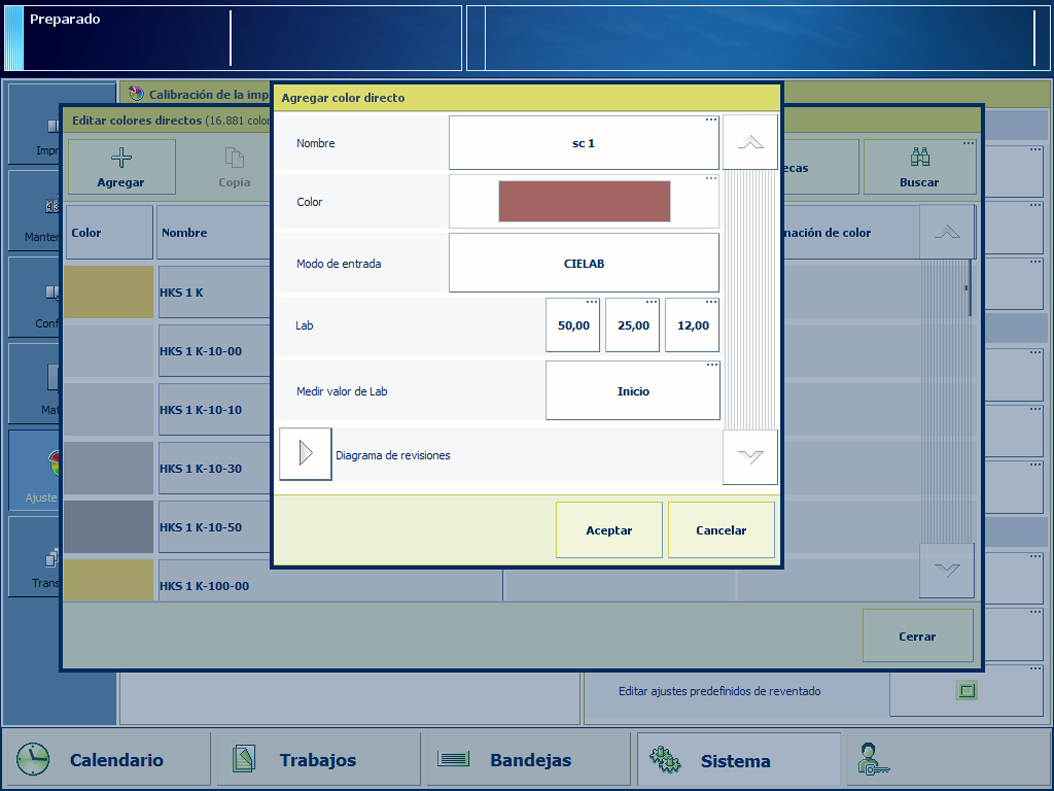 Definición de colores directos con indicador de color en el panel de control
Definición de colores directos con indicador de color en el panel de controlToque .
Toque [Editar colores directos].
Toque [Añadir].
Introduzca el nombre del color directo.
En [Modo de entrada], seleccione [CIELAB].
Introduzca los valores de Lab.
Toque [Aceptar].
Toque para encontrar el nuevo color directo.
Con el procedimiento de medición de color directo, mida tres ubicaciones de una muestra de color directo. El sistema calcula y devuelve el valor medio de Lab e informa de un ∆E. El valor ∆E notificado es la diferencia máxima (delta-E 2000) entre cada valor medido individual y el promedio de todos los valores medidos. Un ∆E mayor que 3 indica que se mide una gran desviación. En ese caso, le recomendamos que vuelva a medir el color directo.
Para la medición de un color directo se requiere un espectrofotómetro i1.
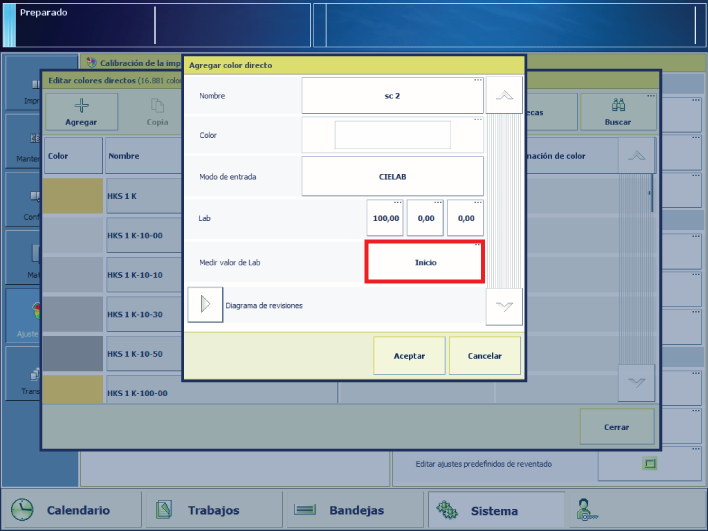 La medición de colores directos se realiza mediante valores de CIELAB
La medición de colores directos se realiza mediante valores de CIELABToque .
Toque [Editar colores directos].
Toque [Añadir].
En [Modo de entrada], seleccione [CIELAB].
Toque [Inicio].
Siga las instrucciones que aparecen en el panel de control.
Si ∆E es mayor que 3, recomendamos medir de nuevo el color directo.
Toque [Aceptar].
Toque para encontrar el nuevo color directo.
El aspecto de un color directo exactamente después de imprimir depende de la impresora y el material usado. Si un color directo no se ajusta a la gama cromática de la impresora, puede imprimir un diagrama de revisiones para comprobar el color directo y ajustar los valores de CMYK. Esto le permite obtener el resultado óptimo.
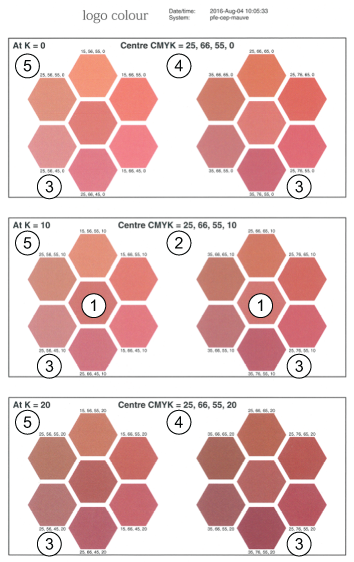 Diagrama de revisiones con colores directos y sus valores de CMYK
Diagrama de revisiones con colores directos y sus valores de CMYK|
1 |
Diagrama de colores directos seleccionados, impresos dos veces en el marco central. |
|
2 |
Valor de CMYK de los diagramas centrados en el marco central. |
|
3 |
Valores de CMYK de los diagramas adyacentes (36x). |
|
4 |
Valores de CMYK de los diagramas centrados en los marcos superior e inferior. |
|
5 |
Valores negros, utilizados para imprimir los diagramas adyacentes y centrados. |
Toque .
Toque [Editar colores directos].
Toque [Todas las bibliotecas] para encontrar el color directo.
Seleccione un color directo.
Toque [Editar].
Toque [Añadir] para agregar una definición de CMYK.
Seleccione una familia de materiales.
Seleccione un material.
Toque [Inicio].
Tome el diagrama de revisiones y compruebe el color directo definido en el marco central:
Si el color directo es correcto (1), pulse [Aceptar].
Si otro color directo es correcto, introduzca los valores de CMYK correspondientes para este color directo (3) y pulse [Aceptar].
Si ningún color directo es correcto, aumente el intervalo del valor negro (5) y vaya al paso 8.